
Como recuperar fotos excluídas do telefone Android [6 métodos principais]

“Existe uma maneira de restaurar fotos para meu telefone Android depois de removê-las da pasta de lixo? Excluí acidentalmente fotos de um velho amigo e estou muito chateado com isso”.
- Do Quora
Excluir acidentalmente fotos do seu telefone Android ? Não entrar em pânico. Se você já se perguntou como recuperar fotos excluídas de um telefone Android , não está sozinho. Quer seja uma lembrança querida ou um arquivo importante, perder fotos pode ser frustrante. Felizmente, existem vários métodos para recuperá-los e iremos guiá-lo através de seis das maneiras mais eficazes e confiáveis de recuperar fotos excluídas de um telefone Android , garantindo que suas preciosas memórias estejam sãs e salvas.

Um dos primeiros lugares a verificar quando você deseja recuperar fotos excluídas é a pasta Lixeira (também conhecida como pasta excluídas recentemente) no seu dispositivo Android . Alguns dispositivos Android armazenam temporariamente os arquivos excluídos aqui antes de apagá-los permanentemente. Este método é particularmente útil se você excluiu acidentalmente uma foto nos últimos 30 dias. No entanto, se o período de 30 dias tiver passado ou você já tiver limpado a pasta Lixeira, suas fotos excluídas poderão não ser recuperáveis por esse método. Veja como recuperar fotos excluídas da pasta Lixeira:
Passo 1. Abra sua galeria de fotos.
Passo 2. Navegue até a seção "Lixeira" ou "Excluídos recentemente".
Passo 3. Navegue pela lista de itens excluídos e selecione as fotos que deseja restaurar.
Passo 4. Toque em “Restaurar” ou “Recuperar” para trazer suas fotos de volta para sua galeria.

O que devemos prestar atenção antes de restaurar as fotos Android ? Em primeiro lugar, é recomendável desligar o telefone. Depois que as fotos forem excluídas, elas irão temporariamente para um determinado local na memória do telefone. Qualquer operação, como abrir o tráfego de dados ou usar um aplicativo, pode substituir as fotos excluídas, o que, em grande parte, não é bom para a recuperação de dados. Depois disso, você precisa encontrar uma ferramenta de recuperação segura e popular, como Coolmuster Lab.Fone for Android .
Então, quais são as características distintivas do aplicativo que acabamos de mencionar? Por que dezenas de milhares de usuários de telefones Android estão obcecados com isso?
Aqui estão as 6 principais características do Coolmuster Lab.Fone for Android :
É realmente impressionante? Faça o download para conferir agora.
Veja como recuperar fotos excluídas da memória interna de um telefone Android :
01 Instale e abra o aplicativo no seu PC e vá para o modo " Android Data Recovery" por padrão. Em seguida, conecte seu Android ao PC por meio de um cabo USB e habilite a depuração USB em seu telefone. Em seguida, instale o driver e clique em “Permitir/OK” > “Confirmar”, marque “Fotos” e toque em “Avançar”.

Nota: Você também pode escolher o modo "Recuperação de cartão SD" para restaurar os dados excluídos do cartão SD sem fazer root no telefone, mas primeiro é necessário inserir o cartão.
02 Você pode escolher o modo "Quick Scan" ou "Deep Scan" para uma varredura. Depois disso, pressione "Continuar" para verificar as fotos excluídas do seu telefone Android .

03 O número das fotos será mostrado na aba esquerda. Pressione “Fotos” para visualizar suas imagens à direita da interface. (Você também pode ativar Exibir apenas os itens excluídos para encontrar imagens excluídas apenas no Android .) Em seguida, marque as fotos necessárias e toque em "Recuperar" para recuperá-las.

Guia de vídeo:
Assista a este vídeo para obter detalhes mais intuitivos sobre como recuperar fotos excluídas de um telefone Android com Lab.Fone para Android .
Aqui está outro aplicativo - Coolmuster Android Assistant , caracterizado pela segurança e compatibilidade, também possui essa característica e pode restaurar fotos excluídas do Android após fazer backup delas. Esta ferramenta inteligente pode ajudá-lo a desenvolver o bom hábito de fazer backup de arquivos importantes.
Além disso, também pode gerenciar dados móveis. Por exemplo, transferência de dados como fotos, vídeos, contatos e músicas entre dispositivos Android e computadores . Também permite editar diretamente os dados do celular no computador, como instalar ou desinstalar aplicativos , excluir contatos, responder mensagens de texto, remover fotos e muito mais.
Veja como restaurar fotos excluídas no Android :
01 Baixe, instale e inicie o aplicativo em seu computador. (Está disponível para Windows e Mac .)
02 Conecte seu celular ao PC através de um cabo USB. Ative a depuração USB em seu telefone para detecção. Depois disso, clique na barra de título “Super Toolkit” na parte superior da janela.

Se o seu cabo USB não estiver disponível no momento, você também pode optar por conectar via Wi-Fi tocando neste sinal no canto superior direito da janela. Falha ao conectar Android via Wi-Fi? Confira aqui >>
03 Pressione o botão “Backup” abaixo da guia Essentials. Depois disso, o nome do seu telefone e suas categorias de dados serão exibidos na interface. Em seguida, marque "Fotos" > "Backup" para salvá-las no destino.

04 Siga o mesmo passo do passo 1 e passo 2 para entrar no "Super Toolkit". Em seguida, clique no item “Restaurar” e escolha o conteúdo que deseja restaurar. Aqui, você precisa selecionar “Fotos” e tocar em “Restaurar” para recuperar fotos excluídas no Android .

Algumas pessoas podem perguntar: como recuperar fotos excluídas de telefones Android gratuitamente? Bem, uma conta do Google pode ajudar, você só precisa de uma conta do Gmail para sincronizar ou fazer backup de imagens no Google Fotos. Então, você pode recuperar facilmente fotos excluídas no Android . No entanto, às vezes, o Google Fotos pode ficar exposto a vulnerabilidades do sistema e os backups de alguns usuários correm o risco de vazar.
Agora, três etapas para recuperar fotos excluídas no Android :
Passo 1. Inicie este aplicativo em seu telefone para fazer login em sua conta do Google. Em seguida, clique no canto superior esquerdo para escolher “Lixeira” ou “Lixeira” para prosseguir.
Passo 2. Visualize e escolha as fotos desejadas marcando-as na lixeira ou lixeira.
Passo 3. Pressione o ícone “Restaurar” e, em breve, as fotos excluídas serão armazenadas em documentos fotográficos do seu telefone.

Dropbox é um aplicativo poderoso. Os usuários podem colocar qualquer dado na pasta especificada por meio do cliente Dropbox e, em seguida, ele será sincronizado com a nuvem e com os computadores de outros usuários nos quais esse cliente possa ser instalado. No que diz respeito à recuperação de arquivos excluídos, o software manterá os arquivos excluídos por 30 dias para usuários comuns. Se o usuário pagar, o prazo de validade será maior. Além disso, o funcionamento é simples.
Instruções fáceis sobre como recuperar fotos excluídas do Android com o Dropbox:
Passo 1. Baixe, instale e inicie este aplicativo.
Passo 2. Faça login em sua conta para entrar na interface.
Passo 3. Em seguida, toque em "Arquivos" > "Arquivos excluídos" na barra lateral esquerda para selecionar as fotos necessárias.
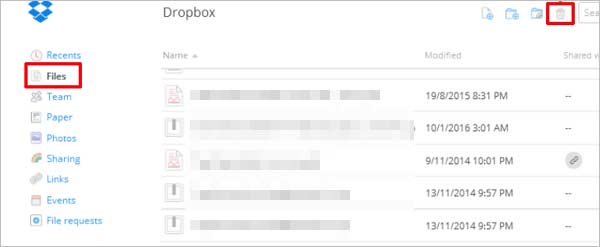
Passo 4. Em seguida, clique no ícone “recuperação” no canto superior direito para restaurar as fotos.
Como posso recuperar fotos excluídas do meu telefone Android ? DiskDigger pode recuperar arquivos excluídos por engano da maioria das ferramentas de armazenamento. Além do disco rígido, ele também pode recuperar dados de discos flash USB, cartões de memória (SD, cartão CF, cartão de memória), etc. Se o seu telefone estiver enraizado antes da recuperação de imagens Android , ele recuperará em grande parte as fotos.
Manuais sobre como encontrar fotos excluídas no Android :
Passo 1. Baixe, instale e inicie o aplicativo em seu Android . (Se o programa solicitar informações como permitir acesso a fotos, mídia e ....... Clique em "permitir" para continuar.)
Passo 2. Escolha "INICIAR VARREDURA DE FOTOS BÁSICA" ou "VARREDURA COMPLETA" (você precisa fazer root no seu telefone antes de uma varredura completa).
Passo 3. Após a digitalização, escolha as fotos necessárias e toque em "RECUPERAR". Em seguida, uma dica - como você gostaria de recuperar os arquivos - aparece. Selecione uma opção para salvar suas fotos.

Nota: Este software não pode ser usado em Mac e precisa ser executado no ambiente DOTNET, portanto, instale o pacote redistribuível .NET Framework V2.0 com antecedência.
Isso é tudo para este post. Para ser mais preciso, você deve saber como recuperar fotos excluídas de um telefone Android . Exatamente, são todas opções de recuperação de fotos. Mas leitores atentos podem descobrir que, ao pesquisar no Google com frases como “ Android desfazer exclusão de foto” ou “ Android excluído recentemente”, aplicativos gratuitos como Dropbox e Google Fotos às vezes são inseguros. Foi relatado muitas vezes nos noticiários que alguns hackers implantaram programas de cavalos de Tróia nesses aplicativos para invadir e roubar backups dos usuários. Portanto, por segurança, é recomendável usar Coolmuster Lab.Fone for Android .
Artigos relacionados:
Como recuperar fotos excluídas no Android ? [8 principais maneiras]
Como recuperar fotos excluídas do armazenamento interno Android ? [5 maneiras]
Como recuperar fotos excluídas permanentemente da galeria sem backup
Guia definitivo sobre como recuperar fotos excluídas da câmera do Android





